Microsoft 365-prenumeranter på Office Mobile för Windows 10 och Office för Android med aktiverade enheter kan enkelt ta foton och infoga dem direkt i sina filer.
Infoga en bild från kameran
-
Välj Infoga > Bilder >Kamera i menyfliksområdet.
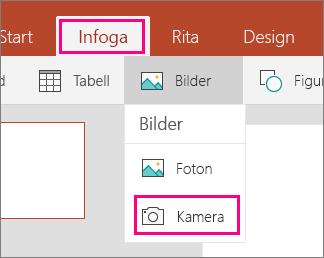
-
Enhetens kamera öppnas.
Beroende på vilken enhet du använder kanske du kan göra några enkla ändringar innan du infogar bilden. När du är klar infogas fotot direkt i filen du arbetar med.
Infoga en bild på en whiteboard (endast Android)
Om du vill infoga ett foto av en whiteboard i dokumentet eller presentationen kan Office för Android utnyttja kraften hos Office Lens för att hjälpa dig. Följ anvisningarna ovan för att ta en bild av whiteboardtavlan med enhetens kamera och när du trycker på OK för att visa att du är nöjd med bilden kan du välja att det är en bild av en whiteboard.
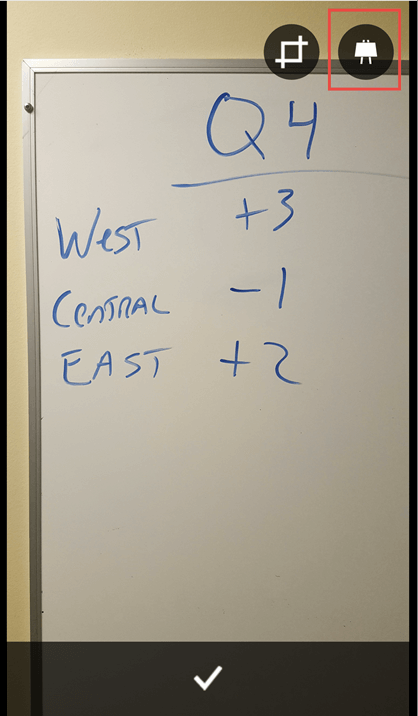
Tryck på Whiteboard-ikonen i det övre högra hörnet så rensas bilden. När den är klar trycker du på bocken längst ned för att infoga bilden i dokumentet.










